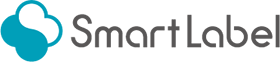ユーザの修正・削除方法
※ユーザの追加は、有料プランをご契約のお客様のみご利用いただけます。
管理者ユーザ(=初期登録アカウント)でログインを行うと、追加したユーザの情報修正・削除が行えます。
ユーザ情報の修正
- ヘッダーメニュー内「管理する>ユーザを登録・修正」から、「ユーザ一覧」ページを表示します。
- 修正を行いたいユーザの右側にある「修正」ボタンをクリックします。
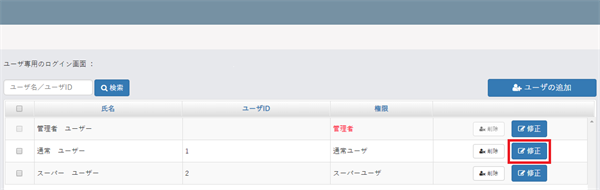
- 「ユーザ情報(修正)」ページから、修正したい項目の修正を行い、「修正」ボタンをクリックします。
※管理者ユーザのメールアドレス変更についてはこちら
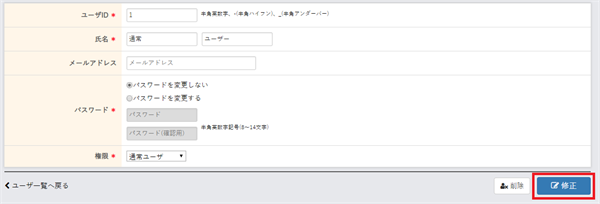
- 修正が完了すると、「ユーザ一覧」ページへ戻ります。IDとパスワードを修正した場合、次のログインからは修正した内容を入力してください。
ユーザの削除
- ヘッダーメニュー内「管理する>ユーザを登録・修正」から、「ユーザ一覧」ページを表示します。
- 削除を行いたいユーザの右側にある「削除」ボタンをクリックします。

- 確認ダイアログが表示されます。間違いがなければ「OK」をクリックしてください。
※削除したユーザは元に戻せませんので、ご注意ください。